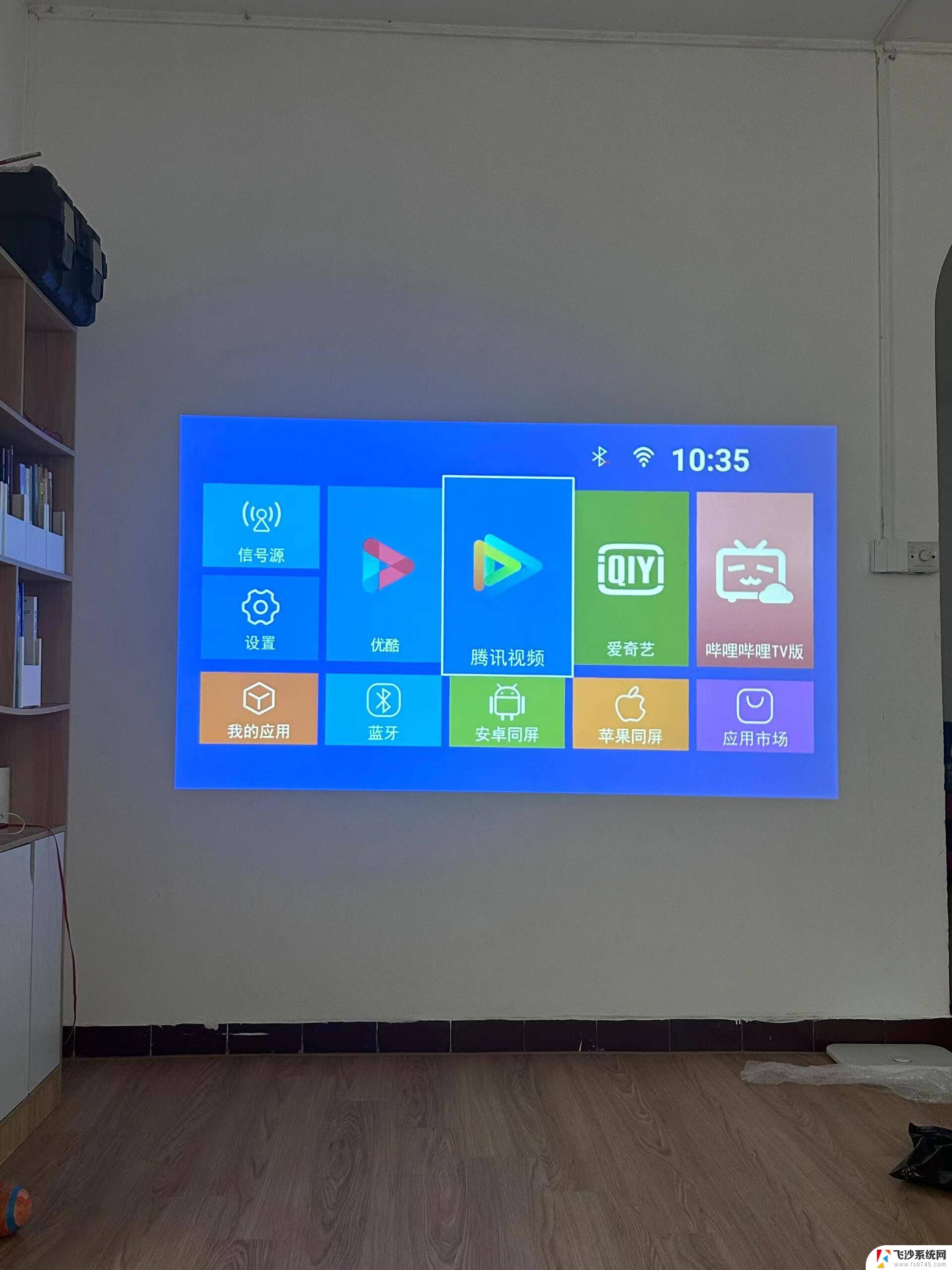投影和电脑连接 笔记本电脑连接投影仪步骤
当今社会,随着科技的不断发展,投影仪已经成为工作和学习中不可或缺的辅助工具,而连接笔记本电脑和投影仪也变得越来越普遍。正确地连接笔记本电脑和投影仪,不仅可以让我们在会议或演示中更加便捷地展示内容,还可以提高工作效率和学习效果。下面就让我们来了解一下笔记本电脑连接投影仪的具体步骤。
操作方法:
1.首先打开电脑和投影仪,用VGA视频线连接电脑和投影仪。像现在很多超极本已经没有VGA的视频线借口(就是蓝色的针孔口),取而代之的是hdmi的高清线借口,因此加入你是超极本,请随时准备一根HDMI-VGA的接线,不然到时候只能自己窘迫的对着自己的电脑,大家都看不到投影。


2.连接好之后,加入电脑自动就连上了投影仪那是最好,这有可能是电脑本身就设置了连接模式。但是一般我们都会发现要么就是电脑上没有影像,要么就是投影仪上没有影像。这个时候我们需要对电脑的设备管理进行设置。打开电脑的控制面板(开始栏打开后的右边),找到硬件和声音下的连接到投影仪。
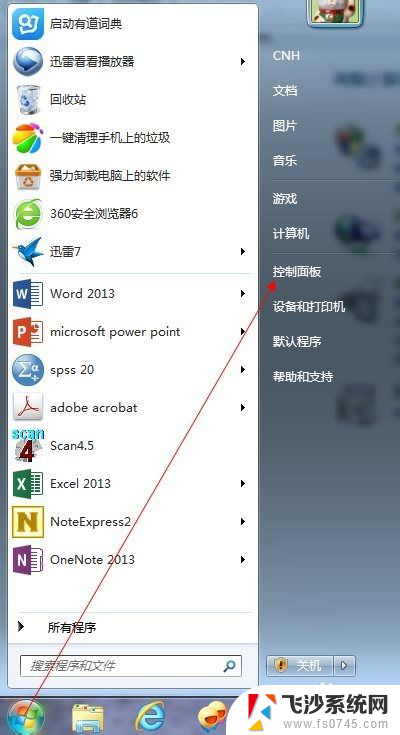
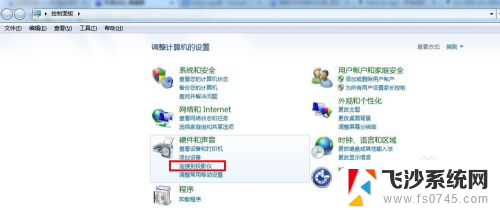
3.随后你就会发现有四个选项,如下图所示。第一个选项是只在计算机上显示,第二个复制是指两个显示的内容一样,而扩展是表示显示的内容可以不一样。第四个是仅投影仪显示。我们一般选择复制就OK了。
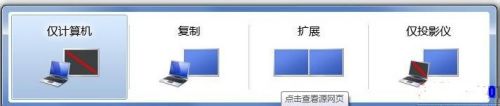
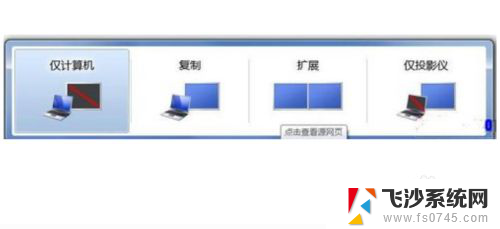
以上就是投影和电脑连接的全部内容,如果有任何疑问,请参考小编提供的步骤进行操作,希望对大家有所帮助。